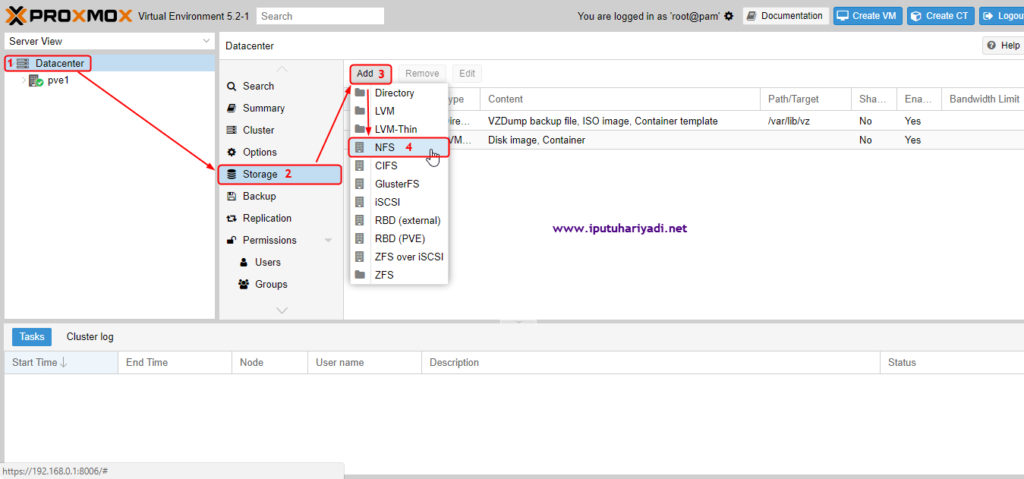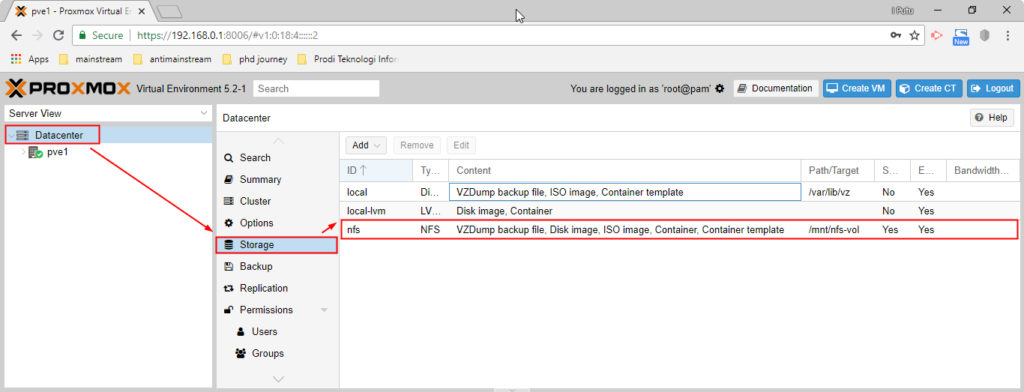Beberapa hari yang lalu penulis mengalami permasalahan ketika melakukan penambahan NFS Storage yang dibuat menggunakan FreeNAS 11.1-U6 ke Proxmox VE 5.2 dimana kedua sistem tersebut diinstalasi sebagai virtual machine pada VMware Workstation 14. Rancangan jaringan ujicoba dan pengalamatan IP yang digunakan pada setiap virtual machine, seperti terlihat pada gambar berikut:
Awalnya penambahan NFS Storage pada Proxmox VE 5.2 dilakukan dengan mengakses menu Data Center yang terdapat pada bagian resource tree dari halaman web administrasi Proxmox yang dapat diakses melalui alamat https://192.168.0.1:8006. Selanjutnya pada panel Content pilih Storage > Add > NFS, seperti terlihat pada gambar berikut:
Tampil kotak dialog Add NFS. Terdapat beberapa parameter yang harus diatur, yaitu antara lain:
- ID: digunakan untuk menentukan Storage Identifier, sebagai contoh nfs.
- Server: digunakan untuk menentukan alamat Internet Protocol (IP) atau nama Domain Name System (DNS) dari Server NFS yang dibuat menggunakan FreeNAS, sebagai contoh 192.168.0.4.
- Export: digunakan untuk menentukan NFS export path pada Server NFS. Klik drop-down untuk menampilkan secara otomatis export path pada Server NFS sesuai dengan alamat IP yang dicantumkan pada parameter Server sebelumnya yaitu 192.168.0.4, sebagai contoh dipilih /mnt/nfs-vol.
- Content: digunakan untuk menentukan jenis konten yang disimpan di NFS storage. Klik drop-down untuk menampilkan pilihan yang ada. Sebagai contoh pilih semua item satu per satu yaitu Disk image, ISO image, Container template, VZdump backup file, dan Container.
- Max Backups: digunakan untuk menentukan jumlah maksimum backup untuk setiap virtual machine, sebagai contoh 1.
Hasil pengaturan untuk setiap parameter tersebut akan terlihat seperti pada gambar berikut:
Selanjutnya klik tombol Add untuk mengeksekusi proses penambahan NFS Storage. Tampil pesan kesalahan “create storage failed: error with cfs lock ‘file-storage.cfg’: storage ‘nfs’ is not online (500)” yang menyatakan proses penambahan NFS storage gagal dilakukan, seperti terlihat pada gambar berikut:
Klik tombol OK.
Setelah melakukan troubleshooting melalui proses trial and error, akhirnya penulis berhasil menambahkan NFS storage ke Proxmox VE 5.2 melalui Command Line Interface (CLI) dengan menggunakan utilitas pvesm, seperti berikut:
root@pve1:~# pvesm add nfs nfs --path /mnt/nfs-vol --server 192.168.0.4 --options vers=3,nolock,tcp --export /mnt/nfs-vol --content images,iso,vztmpl,backup,rootdir
pvesm (Proxmox VE Storage Manager) merupakan utilitas yang disediakan oleh Proxmox VE untuk memanajemen storage melalui CLI. Sintak penulisan dari utilitas pvesm untuk menambahkan storage baru adalah sebagai berikut:
pvesm add <type> <storage> [OPTIONS]
Penjelasan dari perintah dan argumen serta option dari utilitas pvesm adalah sebagai berikut:
<type>digunakan untuk menentukan jenis storage yaitu nfs.<storage>digunakan untuk menentukan Storage Identifier yaitu nfs.- Options:
--path/mnt/nfs-voldigunakan untuk menentukan file system path sebagai lokasi mount NFS storage di server proxmox yaitu /mnt/nfs-vol.--server 192.168.0.4digunakan untuk menentukan alamat IP dari Server NFS--options vers=3,nolock,tcp. Nilai 3 menyatakan versi NFS yang digunakan.nolockdigunakan untuk menonaktifkan file locking yang digunakan untuk koneksi ke NFS versi lama, sedangkantcpdigunakan untuk menentukan agar mount NFS menggunakan protokol tersebut.--export /mnt/nfs-voldigunakan untuk menentukan export path yang terdapat pada Server NFS yaitu /mnt/nfs-vol. Untuk mengetahui export path dari suatu server NFS, sebagai contoh dengan alamat IP 192.168.0.4, dapat menggunakan perintah “showmount -e 192.168.0.4“--content images,iso,vztmpl,backup,rootdirdigunakan untuk menentukan jenis konten yang dapat disimpan pada NFS storage meliputi images, iso, vztmpl, backup dan rootdir.
Hasil dari eksekusi perintah tersebut akan disimpan secara permanen pada file /etc/pve/storage.cfg. Konten dari file tersebut dapat ditampilkan menggunakan perintah “cat /etc/pve/storage.cfg“, seperti terlihat pada gambar berikut:
Verifikasi keberhasilan mounting NFS storage pada Proxmox VE dapat dilakukan dengan mengeksekusi perintah “df -h“, seperti terlihat pada gambar berikut:
Selain itu verifikasi juga dapat dilakukan melalui halaman web administrasi Proxmox VE yaitu dengan mengakses menu Data Center yang terpada pada resource tree. Selanjutanya pada panel Content pilih menu Storage, seperti terlihat pada gambar berikut:
Terlihat NFS storage FreeNAS dengan identifier “nfs” telah berhasil terakses dari Proxmox VE 5.2.
Apabila terdapat pertanyaan jangan segan mengomentari posting ini atau mengirimkan melalui email di alamat admin[at]iputuhariyadi.net. Semoga tutorial ini dapat bermanfaat terutama bagi rekan-rekan yang mengalami permasalahan serupa. Terimakasih.